
Cómo instalar autofirma en PC
hace 6 días
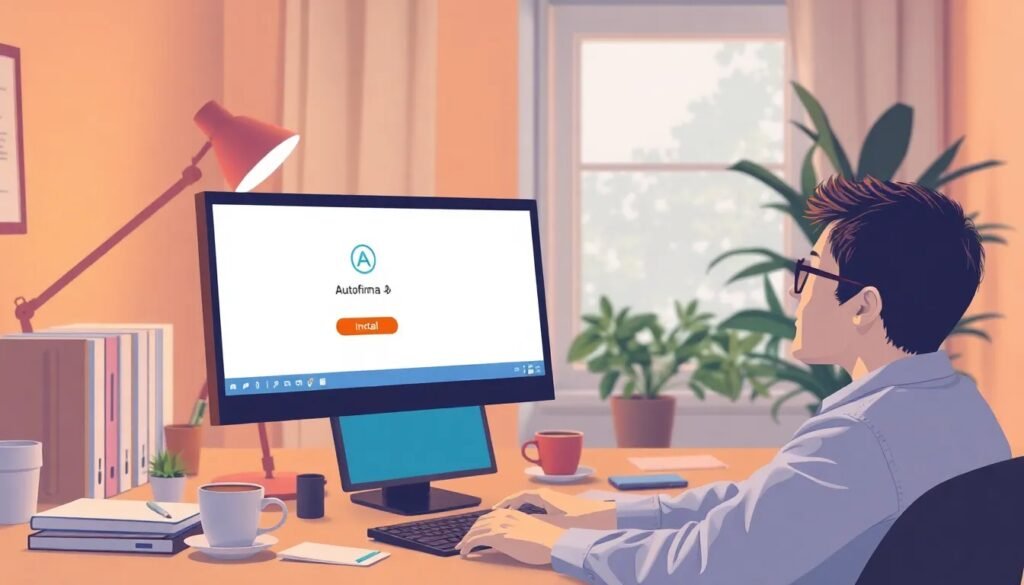
AutoFirma es una herramienta fundamental desarrollada por el Ministerio para la Transformación Digital que permite a los usuarios firmar electrónicamente documentos y realizar trámites administrativos de forma sencilla y segura. En este artículo, exploraremos cómo instalar AutoFirma en PC, así como información relevante sobre su uso y compatibilidad.
- Sede electrónica del Ministerio para la Transformación Digital
- ¿Cómo instalar AutoFirma en PC?
- Descargar AutoFirma en Windows
- ¿Dónde puedo encontrar manuales de AutoFirma?
- ¿Cómo instalar AutoFirma en Mac?
- ¿Qué navegador debo usar para AutoFirma?
- Problemas comunes y soluciones de AutoFirma
- Actualizaciones de AutoFirma: ¿Cómo hacerlo?
- Preguntas relacionadas sobre cómo instalar AutoFirma en PC
Sede electrónica del Ministerio para la Transformación Digital
La sede electrónica del Ministerio para la Transformación Digital es el punto de partida para acceder a múltiples servicios que requieren firma electrónica. A través de esta plataforma, los usuarios pueden obtener información sobre cómo usar AutoFirma y otros recursos necesarios. La página web incluye manuales y guías que facilitan la instalación y configuración de la aplicación.
Además, es importante destacar que AutoFirma no solo está disponible para Windows, sino también para otros sistemas operativos como Linux y Mac OS. Esta versatilidad permite a una amplia gama de usuarios acceder a la herramienta, independientemente de su plataforma preferida.
¿Cómo instalar AutoFirma en PC?
Para instalar AutoFirma en PC, es esencial seguir algunos pasos sencillos que garantizan una instalación exitosa. Lo primero que debes hacer es descargar la aplicación desde la página oficial del Ministerio.
- Visita la página de descarga de AutoFirma.
- Selecciona la versión adecuada según tu sistema operativo (32 o 64 bits).
- Descarga el archivo ejecutable y guárdalo en tu ordenador.
- Ejecuta el archivo y sigue las instrucciones del asistente de instalación.
Una vez completada la instalación, asegúrate de que tu certificado digital esté correctamente instalado en el sistema. Esto es crucial para que AutoFirma pueda operar sin inconvenientes.
Descargar AutoFirma en Windows
La descarga de AutoFirma en Windows es un proceso directo. Es recomendable seguir estos pasos:
- Accede a la página oficial de AutoFirma.
- Identifica la sección de descargas y localiza la versión para Windows.
- Elige la versión que corresponda a tu arquitectura (32 o 64 bits).
- Clic en el enlace de descarga y espera a que el archivo se guarde en tu ordenador.
Una vez descargado, procede con la instalación siguiendo el asistente. Recuerda que es fundamental contar con un certificado electrónico válido para poder utilizar todas las funcionalidades de AutoFirma.
¿Dónde puedo encontrar manuales de AutoFirma?
Si necesitas manuales de AutoFirma, el Ministerio para la Transformación Digital ofrece una serie de recursos en su página oficial. Estos manuales brindan información detallada sobre la instalación, configuración y uso de la aplicación.
Los manuales están diseñados para ser comprensibles y accesibles, facilitando así a los usuarios el proceso de firma electrónica. Además, puedes encontrar tutoriales en video que explican visualmente los pasos a seguir, lo que puede ser muy útil si prefieres instrucciones más prácticas.
¿Cómo instalar AutoFirma en Mac?
La instalación de AutoFirma en Mac puede presentar algunas diferencias con respecto a Windows. Para instalar AutoFirma en Mac, sigue estos pasos:
- Visita la página de descarga y selecciona la versión para Mac.
- Descarga el archivo DMG y ábrelo.
- Arrastra el icono de AutoFirma a la carpeta de aplicaciones.
Es posible que al intentar abrir AutoFirma por primera vez, aparezca una advertencia de seguridad. Para solucionarlo, dirígete a Preferencias del Sistema > Seguridad y privacidad y autoriza la apertura de la aplicación.
La compatibilidad de AutoFirma con navegadores web es crucial para su funcionamiento. En general, AutoFirma es compatible con varios navegadores, aunque se recomienda utilizar los siguientes:
- Mozilla Firefox
- Google Chrome
- Microsoft Edge
Es importante asegurarse de que el navegador esté actualizado y de que tengas instalados los complementos necesarios para que AutoFirma funcione correctamente. Esto permitirá que los documentos firmados electrónicamente sean validados sin problemas.
Problemas comunes y soluciones de AutoFirma
Como cualquier software, AutoFirma puede presentar algunos problemas comunes. A continuación, se detallan algunos de ellos y sus posibles soluciones:
- No se abre la aplicación: Asegúrate de que tienes los permisos necesarios en tu sistema operativo y verifica que has seguido todos los pasos de instalación.
- Certificado no reconocido: Revisa que tu certificado digital esté instalado correctamente y que sea compatible con AutoFirma.
- Problemas al firmar documentos: Asegúrate de que el archivo que intentas firmar es compatible y no está dañado.
Si encuentras un problema que no puedes resolver, es recomendable consultar los manuales disponibles en la página oficial o buscar asistencia técnica.
Actualizaciones de AutoFirma: ¿Cómo hacerlo?
Mantener AutoFirma actualizado es fundamental para garantizar su correcto funcionamiento. Para actualizar AutoFirma en Windows, sigue estos pasos:
- Visita la página oficial de AutoFirma.
- Descarga la última versión disponible.
- Ejecuta el instalador y sigue las instrucciones para reemplazar la versión anterior.
La actualización en Mac sigue un proceso similar. Siempre verifica que tienes la última versión para evitar problemas de compatibilidad y mejorar la seguridad de tus trámites electrónicos.
Para más detalles sobre la instalación y uso de AutoFirma, puedes consultar el siguiente video tutorial:
Preguntas relacionadas sobre cómo instalar AutoFirma en PC
¿Qué necesito para instalar AutoFirma?
Para instalar AutoFirma, necesitarás un ordenador con conexión a internet, un certificado digital válido y, preferentemente, la versión más reciente de tu navegador. Asegúrate de que tu sistema operativo cumpla con los requisitos mínimos para una instalación adecuada. También se recomienda verificar que el antivirus no interfiera en el proceso.
¿Dónde se guarda la AutoFirma en el ordenador?
Una vez instalada, AutoFirma se almacena en la carpeta de aplicaciones del sistema operativo. En Windows, la aplicación suele encontrarse en "Archivos de programa" o "Archivos de programa (x86)" dependiendo de la versión instalada. En Mac, puedes localizarla directamente en la carpeta de "Aplicaciones".
¿Por qué no funciona AutoFirma?
Si AutoFirma no funciona, puede deberse a varios factores, como incompatibilidad del certificado digital, falta de actualizaciones en el software o configuraciones incorrectas en el navegador. Es clave que revises cada uno de estos aspectos para identificar el problema.
Se recomienda utilizar navegadores como Mozilla Firefox, Google Chrome y Microsoft Edge, ya que ofrecen la mejor compatibilidad con AutoFirma. Asegúrate de que el navegador esté actualizado y que tengas configurados los complementos necesarios para el uso de la firma electrónica.
Si quieres conocer otros artículos parecidos a Cómo instalar autofirma en PC puedes visitar la categoría Artículos.
Deja una respuesta











Más Artículos que pueden interesarte